笔记本Win7低电量时自动关机的设置方法(降低硬盘损耗)
摘要:通常Win7笔记本低电量的时候会有提示,然后进入自动休眠状态,这样会对硬盘造成一定的损害,设置成低电量时自动关机的话能降低硬盘损耗,下面小编...
通常Win7笔记本低电量的时候会有提示,然后进入自动休眠状态,这样会对硬盘造成一定的损害,设置成低电量时自动关机的话能降低硬盘损耗,下面小编就给大家介绍下Win7系统低电量时自动关机的设置方法。
步骤
1、点击开始按钮,选择控制面板。

2、将控制面板的查看方式改为大图标,找到电源选项,点击打开;
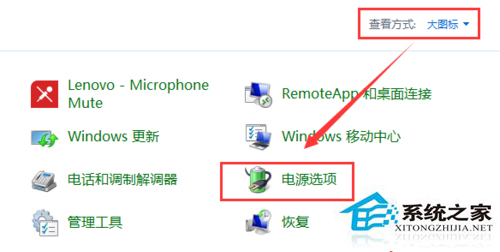
3、在当前的电池指示器显示的计划点击更改设置;
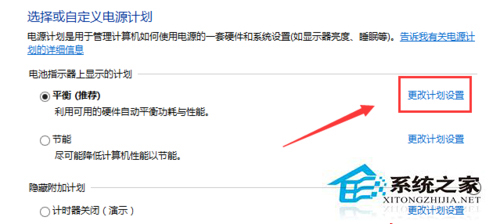
4、选择更改高级电源设置;
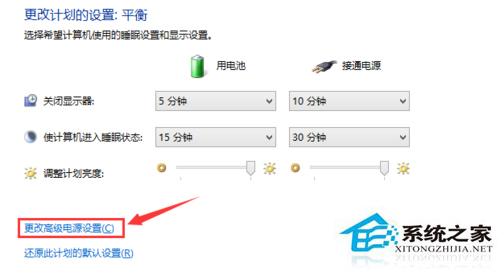
5、找到电池相关的设置,低电量操作选择为关机,点击确定即可。
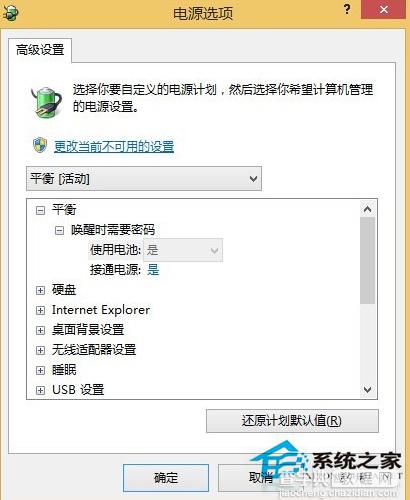
上面就是Win7笔记本低电量自动关机的设置方法介绍了,当人不在电脑身边的时候,设置低电量自动关机是最好的选择。
【笔记本Win7低电量时自动关机的设置方法(降低硬盘损耗)】相关文章:
★ win10预览版1607的笔记本怎么取消电池电量低自动休眠?
★ Win7如何取消开机启动项?win7取消开机启动项的方法
★ Win7 64位系统玩游戏退出时很卡且弹出ChnChess.exe错误需要关闭的解决方法
